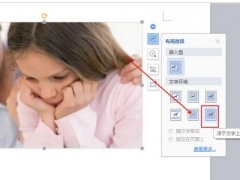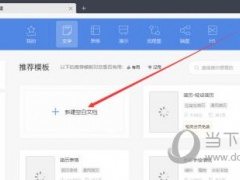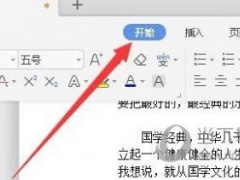WPS2019怎么设置不同的页眉 详细教程介绍
教程之家
WPS
WPS2019是一款很多小伙伴在工作学习中都会使用到的文档编辑处理软件,可以全方面提升大家的工作效率,让文档的编辑处理更加方便快捷。有些小伙伴还不清楚软件怎么设置不同的页眉,所以今天小编就为大家带来了设置不同的页眉的方法,感兴趣的小伙伴一起来看看吧。
方法步骤:
1、打开WPS2019,在第一页设置需要显示页眉的文字。
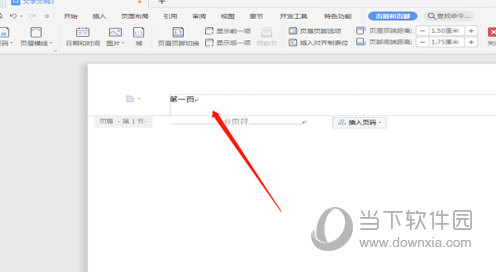
2、找到第二页输入文字,看左上角的同前节是否可以选择,如果是灰色不可点即不用点,如果可以选择要把它取消,其他页面同理。
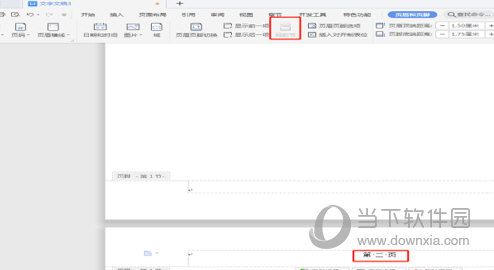
3、设置完毕点击关闭即可。

以上就是小编带来的软件设置不同的页眉方法了,小伙伴们只需要按照文章的步骤进行就可以轻松设置了,希望这篇文章能够帮助到大家。